Comment intégrer ma publication dans WordPress ?
Publuu vous permet d’intégrer vos publications en ligne sur votre site web ou votre blog, afin qu’elles aient un aspect époustouflant et qu’elles attirent l’attention de vos clients.
Le guide suivant est consacré aux utilisateurs de la plateforme WordPress, donc, si vous êtes l’un d’entre eux, continuez à lire ce guide pour découvrir comment intégrer votre flipbook dans WordPress !
Comme dans tout autre cas d’intégration de votre flipbook, vous devez d’abord vous rendre sur votre compte Publuu et obtenir le code d’intégration du flipbook de votre choix.
Ainsi, connectez-vous à Publuu, et trouvez le flipbook désiré dans le panneau de contrôle. Cliquez ensuite sur le bouton EMBED pour accéder à l’éditeur d’intégration.
![]()
Maintenant, avant d’obtenir le code d’intégration, vous pouvez personnaliser votre intégration – essayez les différents paramètres disponibles sur la gauche et regardez l’aperçu sur la droite pour vérifier comment il se présentera sur votre site web.
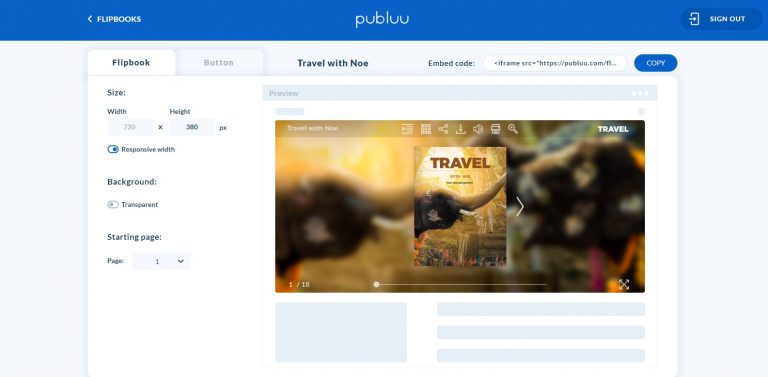
Si vous avez besoin de plus d’informations sur la façon de définir l’apparence de vos folioscopes intégrés sur votre site Web, veuillez lire cet article : Comment intégrer un flipbook à mon site Web ?
Si vous êtes prêt, copiez le code d’intégration dans le coin droit (il sera enregistré dans le presse-papiers) et connectez-vous à WordPress.
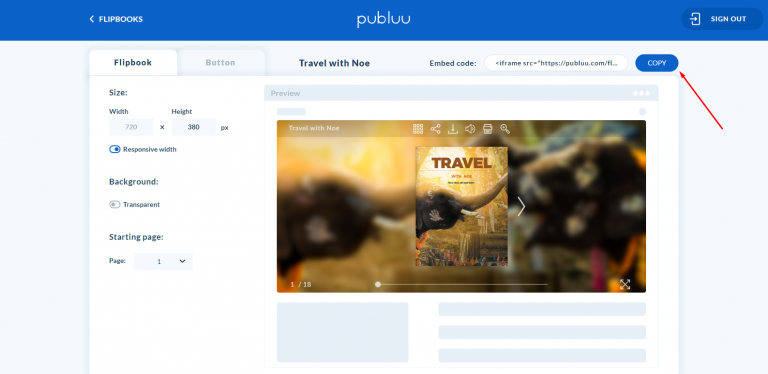
Maintenant, concentrons-nous sur l’intégration de votre flipbook sur une page WordPress ou un article de blog. Vous trouverez ci-dessous deux instructions, en fonction de la version de l’éditeur WordPress que vous utilisez.
INTÉGRER VOTRE FLIPBOOK DANS UN ÉDITEUR CLASSIQUE
Si vous utilisez l’éditeur classique de WordPress version 4.0, allez dans n’importe quel article ou page existante, sélectionnez la vue TEXTE,
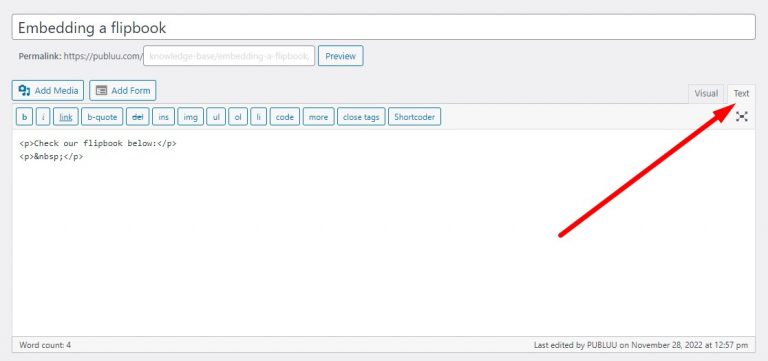
et collez le code d’intégration de votre flipbook.
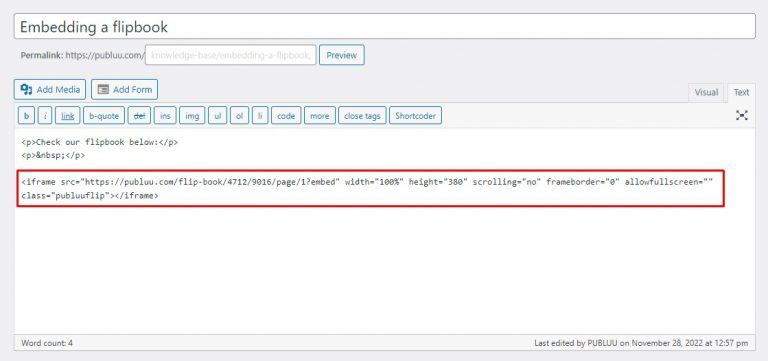
Important !
Ne collez pas le code iframe lorsque vous utilisez la vue VISUELLE, car il ressemblera à un texte brut, au lieu d’un lecteur de flipbook intégré.
Ensuite, lorsque vous avez terminé, cliquez sur UPDATE.

Si vous souhaitez voir à quoi ressemble votre flipbook une fois intégré à votre page ou à votre article, cliquez sur le bouton PRÉVISUALISER LES MODIFICATIONS.
![]()
INTÉGRATION DE VOTRE FLIPBOOK DANS UN ÉDITEUR DE BLOCS
L’éditeur de blocs également connu sous le nom de Gutenberg est disponible sur WordPress 5.0 sorti en 2019. Il offre une façon légèrement différente d’intégrer vos flipbooks dans WordPress. Mais ne vous inquiétez pas, ci-dessous vous trouverez l’instruction complète sur la façon de le faire facilement.
Allez dans votre éditeur de bloc WordPress. Allez jusqu’à l’icône « + » dans le champ de texte et cliquez dessus.
![]()
Vous verrez alors un menu avec plusieurs options différentes.
Sélectionnez l’option CUSTOM HTML,
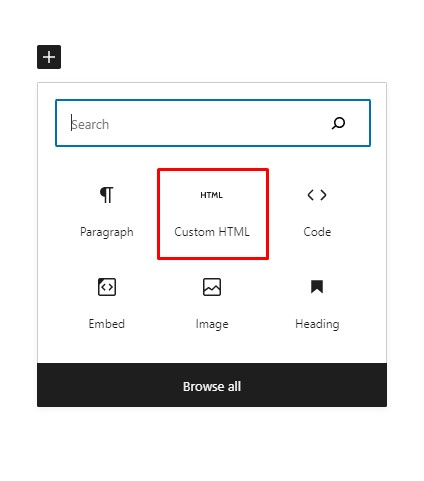
et vous verrez l’entrée ÉCRIRE DU HTML dans votre zone d’article de blog.
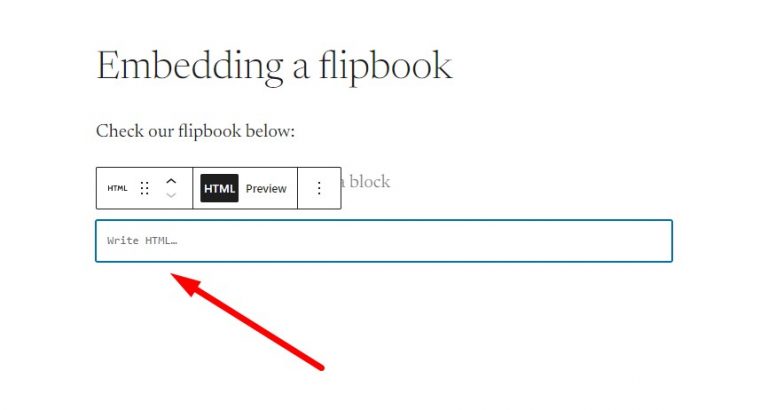
Tout ce que vous avez à faire maintenant est de coller le code d’intégration dans le champ.
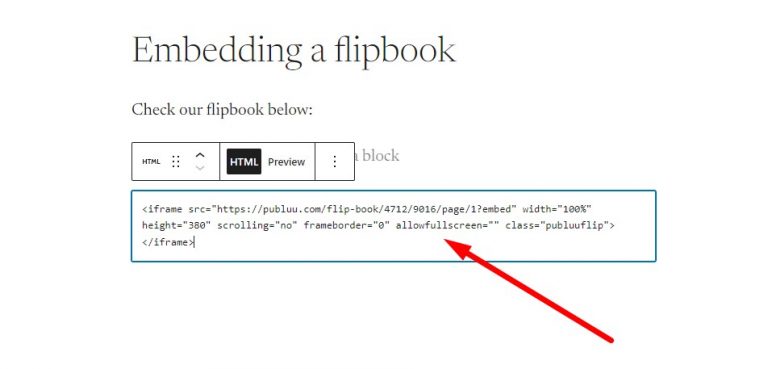
Ensuite, si vous voulez voir l’aperçu en direct de votre flipbook, sélectionnez le bouton PREVIEW juste à côté de HTML. Le flipbook correctement incorporé ressemblera à l’exemple ci-dessous :
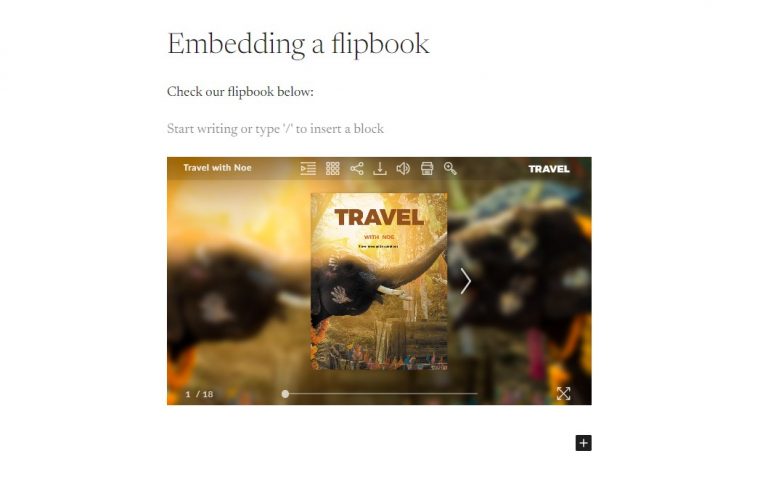
Si vous êtes satisfait des modifications, cliquez sur SAUVEGARDER LE PROJET (si vous comptez retravailler cet article plus tard) ou PUBLIER (si vous souhaitez publier cet article sur votre blog).
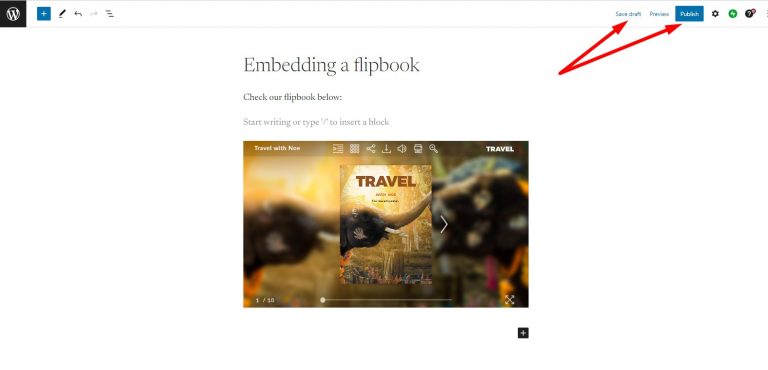
Et voilà ! Votre folioscope est intégré avec succès à votre site Web WordPress et est prêt à être vu par les visiteurs de votre page !
Si vous souhaitez que votre flipbook touche un public encore plus large, vous pouvez le partager en utilisant plusieurs options de partage Publuu :
Comment partager un flipbook sur les médias sociaux ?
Intégrer un flipbook dans votre e-mail
Comment partager mon flipbook avec un QR code ?
Convertissez votre PDF en flipbook dès aujourd'hui !
Allez au-delà du PDF ennuyeux et créez un flipbook numérique gratuitement.
Inscrivez-vous gratuitement sur Publuu aujourd'hui et découvrez toutes les options intelligentes que nous avons préparées pour vous !



